MyKinstaへのログイン時に二要素認証(2FA)が必須となりました。
Google AuthenticatorやAuthyなどの認証アプリを使用した二要素認証は以前よりご利用いただけましたが、今後は必須となります。複数の認証方法を組み合わせることでセキュリティがさらに強化されます。
コントロールパネルであるMyKinstaは、お客様がホスティングするサービスの防御の第一線となり、徹底して保護することが非常に重要です。
MyKinstaの二要素認証
認証アプリを使った二要素認証をすでに設定されている、またはGitサービスを接続してシングルサインオン(SSO)を使用されている場合、MyKinstaへのログイン方法が変更されることはありません。いずれにも該当しない場合は、ログインページでの認証情報(メールとパスワード)の入力後、アカウントに登録されているメールアドレス宛に、以下のような認証コードを記載したメールが送信されます。
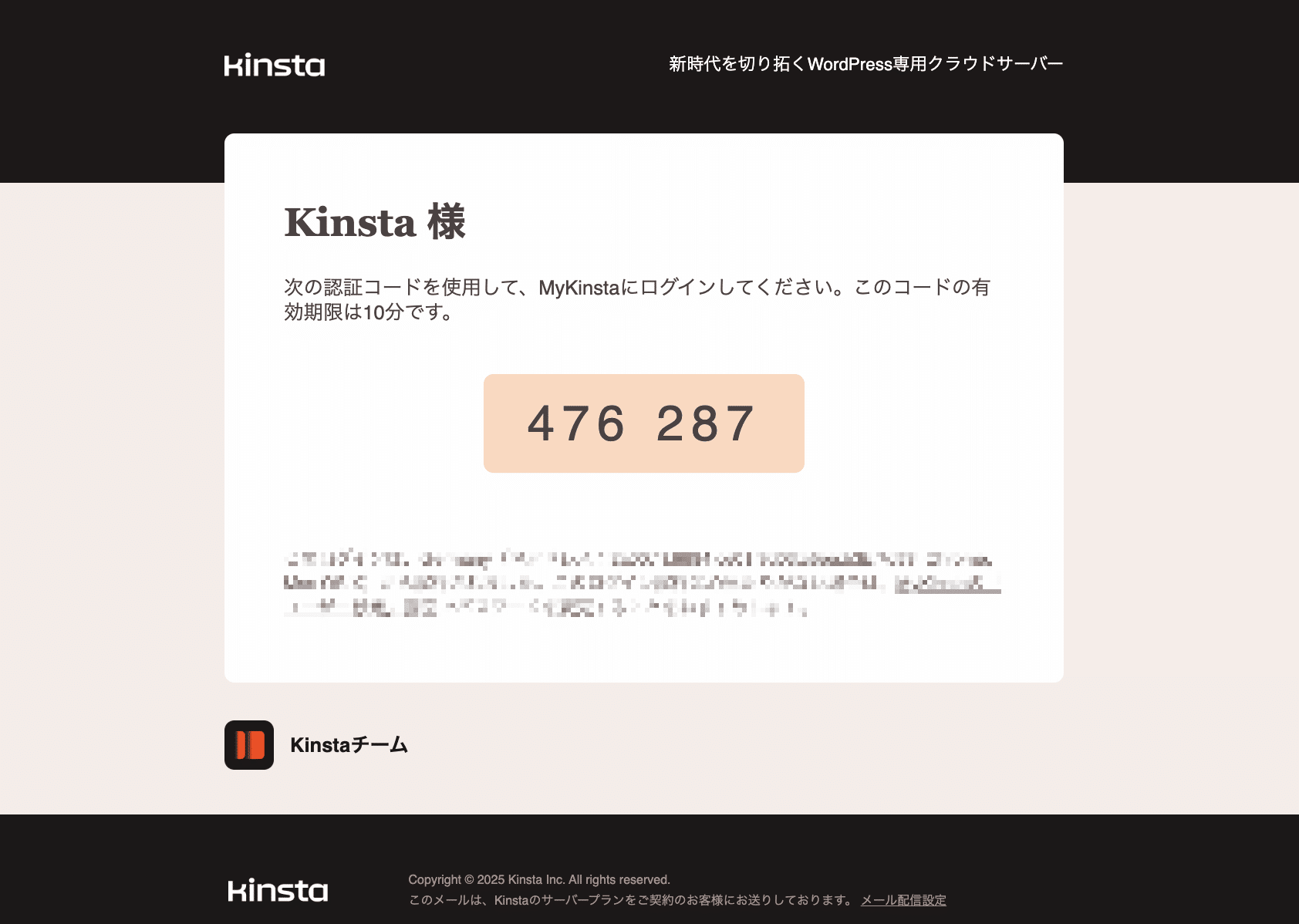
MyKinstaのログイン画面に戻り、この認証コードを入力して、「認証」をクリックしてください。以上でログインが完了です。
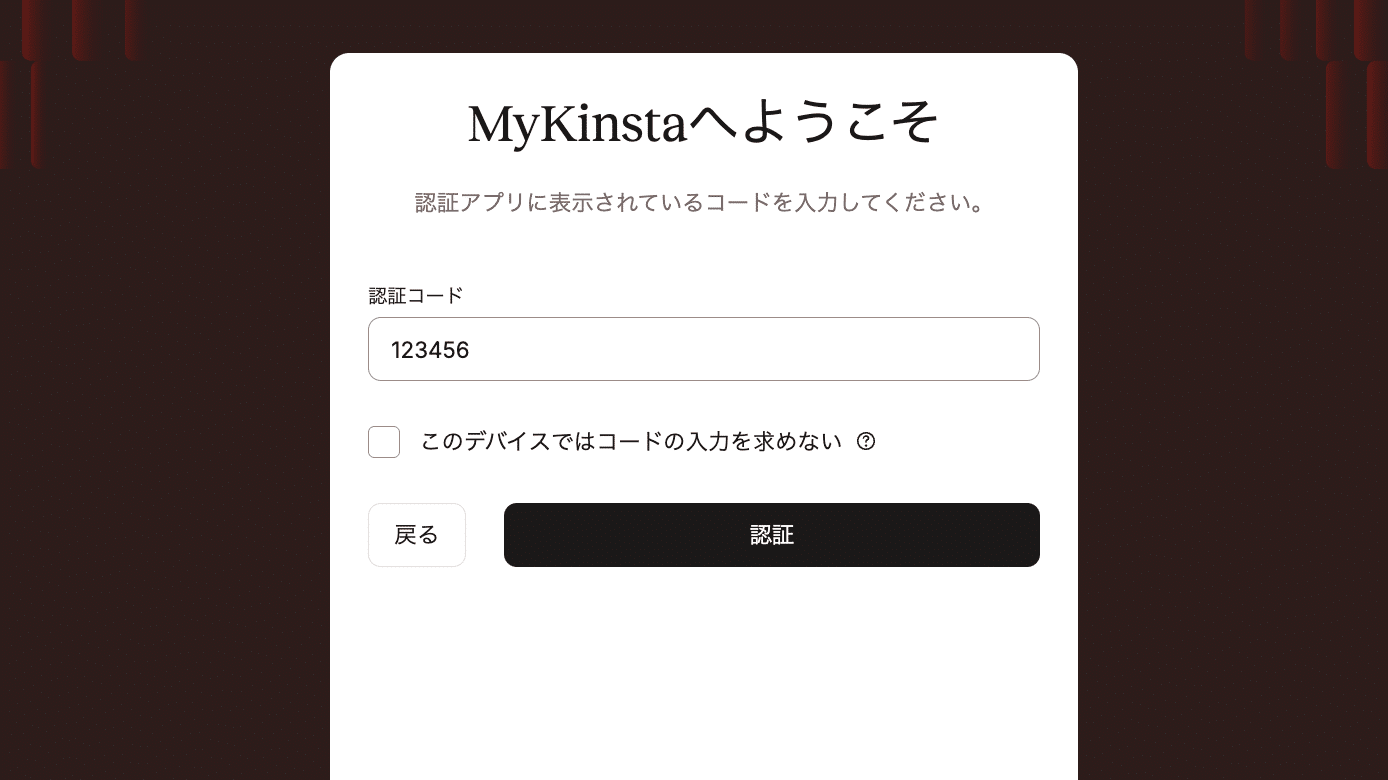
認証アプリの使用を有効にする
Gitサービスのシングルサインオン(SSO)やGoogle Authenticator、Authy、2FAS、Duo、Aegis Authenticator、1Passwordのような二要素認証をサポートするパスワードマネージャーなどの認証アプリを使用しない場合、認証コードはメールで送信されます。
MyKinstaの画面右上にあるユーザー名をクリックし、「ユーザー設定」>「認証アプリ」セクションにある「利用する」をクリックすると、認証アプリの使用を有効化することができます。
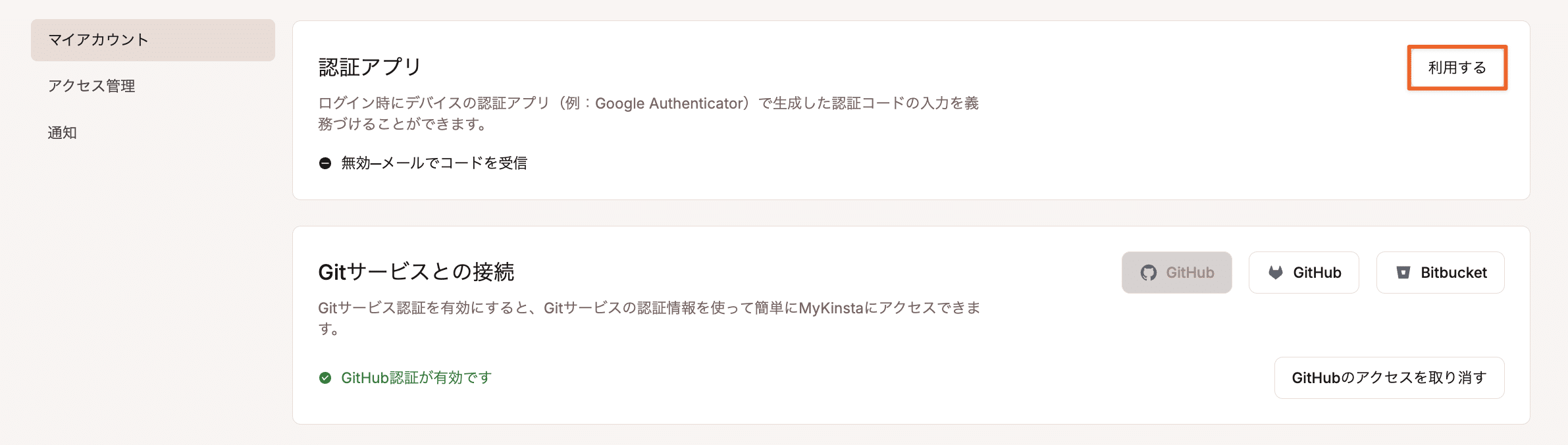
表示されるQRコードをスキャンします。QRコードがスキャンできない場合は、その下にある16桁のコードを使用することもできます。認証アプリに表示される6桁のコードをフィールドに入力し、「続行」をクリックして完了です。
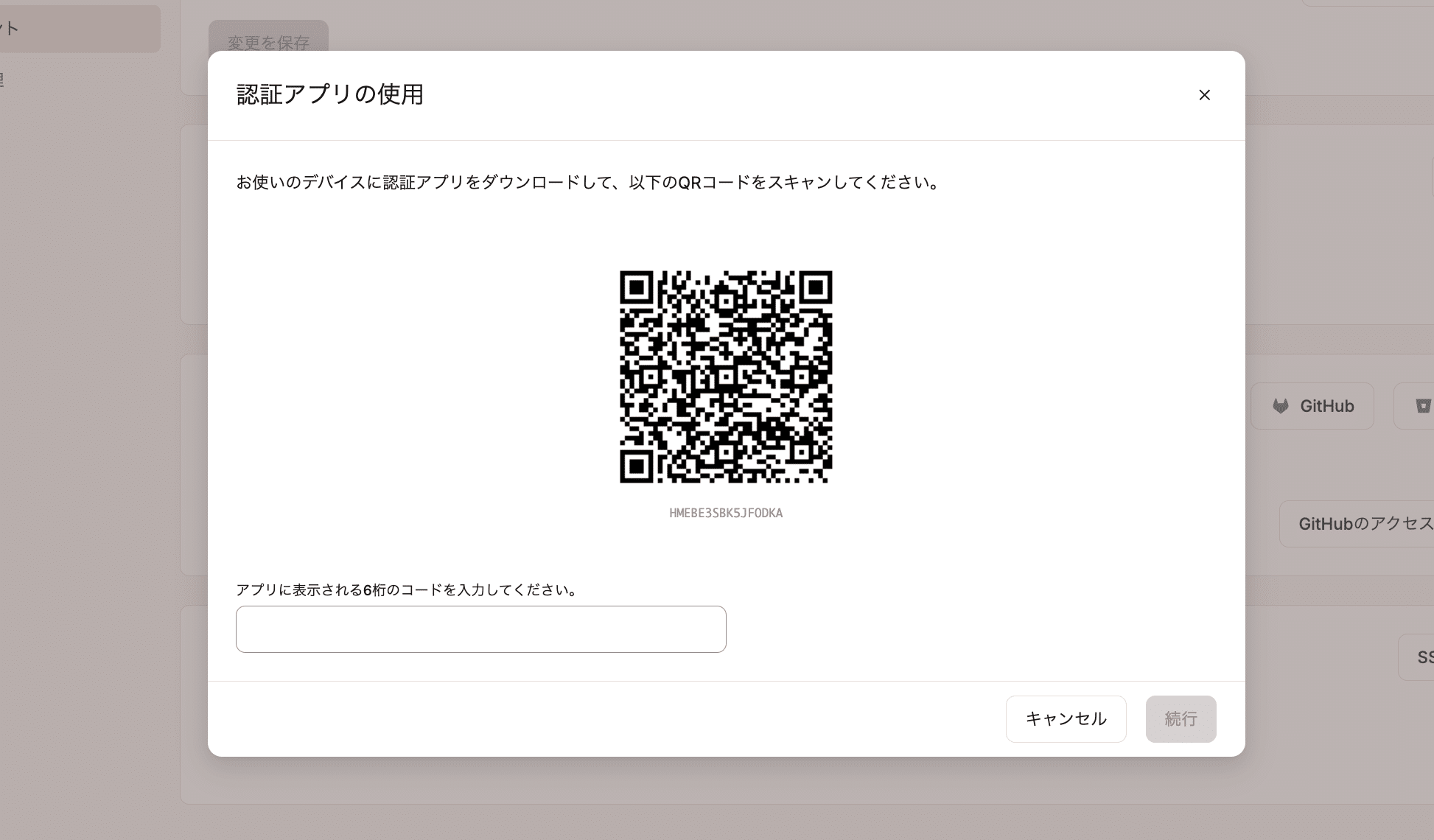
二要素認証を一定期間省略する
認証コードを入力するログインページで「このデバイスではコードの入力を求めない」を選択すると、普段使用している信頼できるデバイスで二要素認証を一定期間省略することができます。
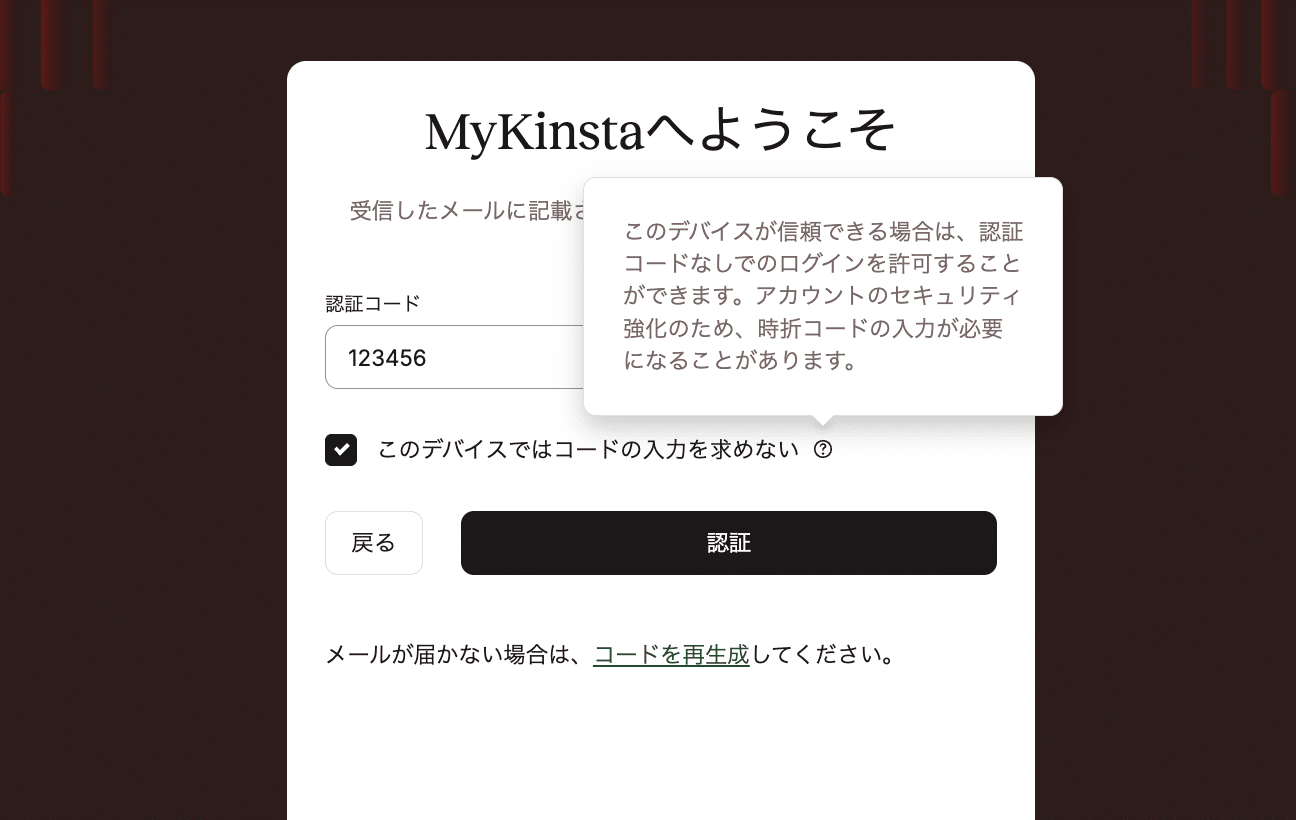
これを選択すると、30日間このIPアドレスで接続するデバイスでの二要素認証を省略することができます。
MyKinstaの二要素認証とGitサービスのシングルサインオン(SSO)
GitHub、GitLab、またはBitbucketがサポートするMyKinstaへのシングルサインオン(SSO)アクセスをすでに設定されている場合は、選択しているサービスの二要素認証を使用することになります。
シングルサインオンを有効にするには、「ユーザー設定」>「マイアカウント」に移動し、「Gitサービスとの接続」セクションで任意のサービスを選択し、ログインします。

Kinstaはセキュリティの強化に尽力しています
Kinstaでは、お客様のウェブサイトおよびそのデータ保護を徹底しています。今回のアップデートはその一環であり、他にもISO 27001認証の取得やSOC 2報告書の受領なども積極的に行なっています。加えて、堅牢なファイアウォール、DDoS攻撃対策、ワイルドカードSSL証明書など、サイトを保護する機能群も標準搭載しています。
